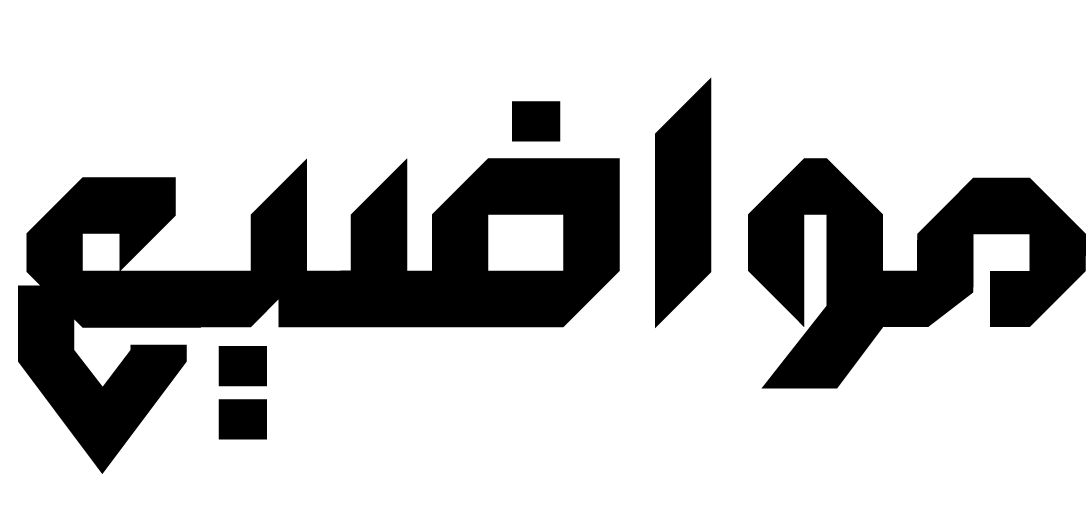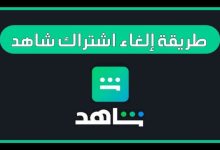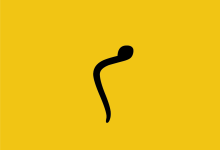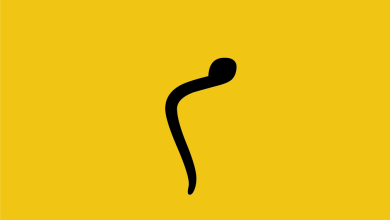3 طرق مجانية لتشغيل تطبيقات أندرويد على جهاز الكمبيوتر
تشغيل تطبيقات أندرويد على جهاز الكمبيوتر لم يعد حلمًا يقتصر على المطورين أو التقنيين المحترفين. بفضل التقدم التقني المتسارع وتزايد الحاجة إلى استخدام تطبيقات الهاتف المحمول ضمن بيئة سطح المكتب، أصبح بإمكان المستخدم العادي اليوم تشغيل تطبيقات أندرويد بكل سلاسة على نظام ويندوز أو ماك باستخدام أدوات مجانية بالكامل. تتيح هذه الطرق إمكانية تشغيل الألعاب، استخدام التطبيقات الإنتاجية، إدارة تطبيقات الشبكات الاجتماعية، وحتى اختبار البرمجيات من دون الحاجة إلى جهاز أندرويد فعلي.
تعتمد معظم الحلول على محاكيات (Emulators) أو تقنيات تشغيل افتراضية تمكن من تشغيل نظام أندرويد على جهاز الكمبيوتر. وعلى الرغم من تنوع هذه الأدوات، إلا أن بعضها يتميز بخفة الأداء، ودعم الإصدارات الأحدث من أندرويد، وسهولة الاستخدام. المقال التالي يقدم شرحًا مفصلًا لثلاث طرق مجانية وفعالة يمكن من خلالها تشغيل تطبيقات أندرويد على الكمبيوتر مع استعراض مزايا وعيوب كل طريقة لتقديم تجربة شاملة وعملية.
الطريقة الأولى: استخدام محاكي BlueStacks
يُعتبر BlueStacks من أكثر المحاكيات شهرة وانتشارًا، وقد تم تطويره خصيصًا لتوفير تجربة أندرويد متكاملة على أجهزة الكمبيوتر المكتبية والمحمولة. يتيح هذا المحاكي إمكانية تشغيل أغلب تطبيقات وألعاب أندرويد بسلاسة، مع دعم لعدد واسع من الإعدادات المخصصة لتكييف الأداء بحسب قدرات الجهاز.
مزايا BlueStacks
-
دعم واسع للتطبيقات: يدعم معظم تطبيقات متجر Google Play ويتيح أيضًا تثبيت ملفات APK الخارجية.
-
واجهة مستخدم مشابهة للهواتف: يوفر تجربة أندرويد مألوفة جدًا، مما يجعل التنقل والتفاعل مع التطبيقات أمرًا سهلاً.
-
أداء عالي: يدعم تقنيات متقدمة مثل Hyper-G Graphics وAI performance modes لتحسين أداء الألعاب الثقيلة.
-
إعدادات مخصصة: يمكن تخصيص حجم الذاكرة، عدد المعالجات، دقة الشاشة وغيرها من الإعدادات.
-
دعم للوحة المفاتيح والفأرة: مثالي للألعاب التي تحتاج إلى تحكم دقيق.
عيوب BlueStacks
-
استهلاك الموارد: يحتاج إلى مواصفات متوسطة إلى عالية لتقديم أداء مثالي، وقد يستهلك نسبة كبيرة من الذاكرة والمعالج.
-
وجود إعلانات: النسخة المجانية تتضمن بعض الإعلانات الترويجية داخل الواجهة.
-
التوافق الجزئي: بعض التطبيقات لا تعمل بكفاءة أو تظهر فيها مشكلات في العرض أو الأداء.
متطلبات التشغيل
| العنصر | المتطلبات الدنيا |
|---|---|
| نظام التشغيل | ويندوز 7 أو أحدث، أو macOS |
| المعالج | Intel أو AMD ثنائي النواة |
| الذاكرة العشوائية | 4 جيجابايت كحد أدنى |
| التخزين | 5 جيجابايت على الأقل |
| بطاقة الرسوميات | داعمة لـ OpenGL 2.0 أو أعلى |
الطريقة الثانية: استخدام Windows Subsystem for Android (WSA)
قدمت شركة مايكروسوفت مع نظام ويندوز 11 ميزة مدمجة جديدة تُعرف باسم Windows Subsystem for Android، والتي تتيح تشغيل تطبيقات أندرويد مباشرة دون الحاجة إلى محاكي تقليدي. يعتمد هذا النظام على بيئة افتراضية تدمج نظام أندرويد ضمن ويندوز، مما يسمح بتشغيل التطبيقات مباشرة من خلال سطح المكتب وكأنها برامج ويندوز عادية.
مزايا WSA
-
تكامل مباشر مع النظام: يتم تثبيت التطبيقات ضمن بيئة ويندوز، وتظهر في قائمة “ابدأ” وتعمل كبرامج سطح مكتب مستقلة.
-
أداء محسّن: بفضل التكامل العميق مع نظام التشغيل، توفر WSA أداءً أكثر سلاسة مقارنة بالمحاكيات.
-
واجهة حديثة: يسهل إعداد النظام باستخدام واجهة بسيطة مدعومة من متجر Microsoft Store.
-
أمان مرتفع: تعمل التطبيقات في بيئة معزولة، مما يحسن من مستوى الأمان والخصوصية.
عيوب WSA
-
متاح فقط على ويندوز 11: لا يعمل هذا النظام إلا على الإصدار الأحدث من ويندوز، ولا يتوفر على الإصدارات السابقة مثل ويندوز 10 أو 8.
-
قيود على التطبيقات: لا تتوفر جميع تطبيقات Google Play بشكل مباشر، مما يتطلب أحيانًا تحميل التطبيقات يدويًا بصيغة APK.
-
إعداد معقد نسبيًا: يتطلب إعداد النظام تحميل بيئة Amazon Appstore وربما ضبط بعض الإعدادات التقنية المتقدمة.
متطلبات WSA
| العنصر | المتطلبات |
|---|---|
| نظام التشغيل | Windows 11 |
| المعالج | يدعم Hyper-V وVirtualization |
| الذاكرة | 8 جيجابايت كحد أدنى |
| التخزين | 10 جيجابايت فراغ |
| التحديثات | أحدث نسخة من متجر Microsoft ومتجر Amazon Appstore |
الطريقة الثالثة: استخدام محاكي Android Studio – AVD Manager
للمطورين أو المستخدمين ذوي الخبرة التقنية، يوفر Android Studio أداة احترافية تُعرف باسم AVD Manager (Android Virtual Device) لتشغيل أجهزة أندرويد افتراضية متكاملة على الحاسوب. يُستخدم هذا النظام بشكل أساسي لاختبار التطبيقات وتطويرها، لكنه يتيح أيضًا تشغيل معظم التطبيقات العادية على جهاز افتراضي يحاكي خصائص الهواتف أو الأجهزة اللوحية.
مزايا AVD Manager
-
تحكم كامل في المواصفات: يمكن تخصيص حجم الشاشة، نوع الجهاز، الإصدار الدقيق من أندرويد، والقدرات التقنية (الذاكرة، الكاميرا، المستشعرات).
-
دقة عالية للمحاكاة: مثالي لتجربة التطبيقات على بيئات مختلفة (هواتف، تابلت، تلفاز ذكي).
-
دعم لإصدارات أندرويد متعددة: يمكن اختبار التطبيقات على إصدارات من أندرويد 5 حتى أحدث الإصدارات التجريبية.
-
مجاني ومفتوح المصدر: أداة تابعة لشركة جوجل وموجهة للمطورين.
عيوب AVD Manager
-
تعقيد الإعداد: يحتاج إلى تثبيت Android Studio كاملاً، والذي يتطلب مساحة وموارد كبيرة.
-
أداء بطيء نسبيًا: قد تكون سرعة التشغيل أقل مقارنة بالمحاكيات المصممة للأداء العالي مثل BlueStacks.
-
غير موجه للمستخدم العادي: يتطلب فهمًا تقنيًا لمفاهيم التطوير وبيئات التشغيل الافتراضية.
متطلبات AVD Manager
| العنصر | المتطلبات |
|---|---|
| نظام التشغيل | ويندوز، macOS، أو لينكس |
| المعالج | يدعم VT-x أو AMD-V |
| الذاكرة | 8 جيجابايت أو أكثر |
| التخزين | 10 جيجابايت أو أكثر |
| أدوات مطورة | Android Studio + SDK Tools |
مقارنة تفصيلية بين الطرق الثلاث
| المعيار | BlueStacks | WSA | AVD Manager |
|---|---|---|---|
| سهولة الاستخدام | عالية | متوسطة | منخفضة |
| الأداء | مرتفع | مرتفع | متوسط |
| التوافق مع التطبيقات | واسع | محدود جزئيًا | واسع تقنيًا |
| دعم Google Play | نعم | لا (يتطلب تعديل) | لا (APK فقط) |
| استهلاك الموارد | مرتفع | متوسط | مرتفع |
| موجه للمستخدم العادي | نعم | نعم نسبيًا | لا |
| متطلبات النظام | متوسطة | عالية | عالية |
| التكامل مع النظام | محدود | قوي جدًا | محدود |
| التحديثات | منتظمة | مدمجة مع ويندوز | يدويًا عبر SDK |
خلاصة الاستخدام الفعّال لتشغيل تطبيقات أندرويد على الكمبيوتر
إن اختيار الطريقة الأنسب لتشغيل تطبيقات أندرويد على الكمبيوتر يعتمد على مجموعة من العوامل، أبرزها قدرات الجهاز، نوع الاستخدام المطلوب (استخدام شخصي أم تطوير برمجي)، وسهولة التفاعل مع البيئة المحاكية. للمستخدم العادي الذي يبحث عن تشغيل الألعاب أو التطبيقات الاجتماعية بسهولة، فإن BlueStacks يقدم تجربة مرنة وقوية. أما من يستخدم نظام ويندوز 11 ويرغب في تجربة أكثر تكاملًا وبدون محاكيات خارجية، فإن Windows Subsystem for Android يوفر بيئة تشغيل مستقرة وآمنة. أما المطورون أو المستخدمون المحترفون الذين يحتاجون إلى بيئة اختبار متعددة الإصدارات، فإن AVD Manager يمثل الأداة المثلى.
الاعتماد على هذه الطرق المجانية يفتح آفاقًا جديدة لاستخدام تطبيقات أندرويد ضمن بيئة سطح المكتب، سواء للترفيه، الإنتاجية، أو التطوير البرمجي، دون الحاجة إلى امتلاك جهاز أندرويد فعلي.
المراجع:
-
https://www.bluestacks.com – الموقع الرسمي لمحاكي BlueStacks
-
https://developer.android.com/studio – منصة Android Studio الرسمية من جوجل